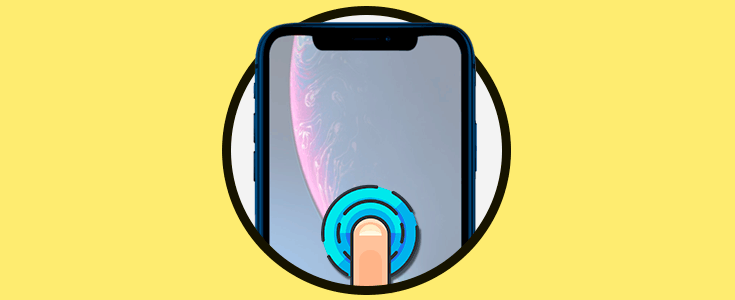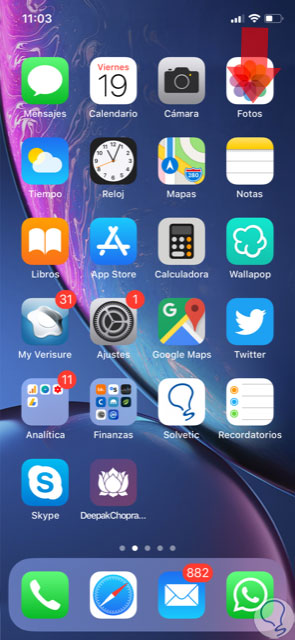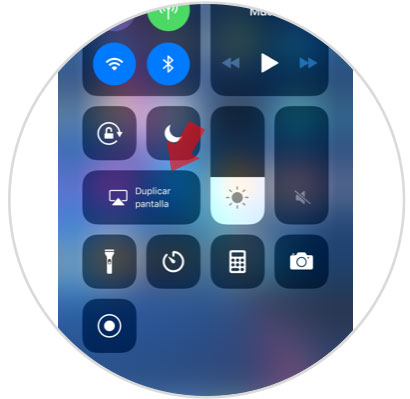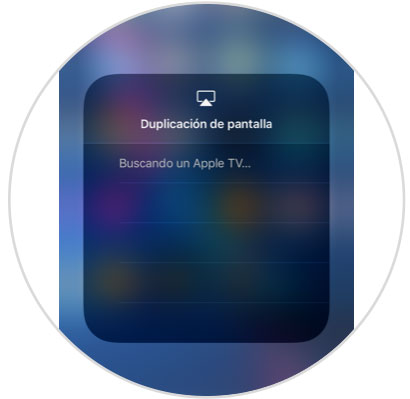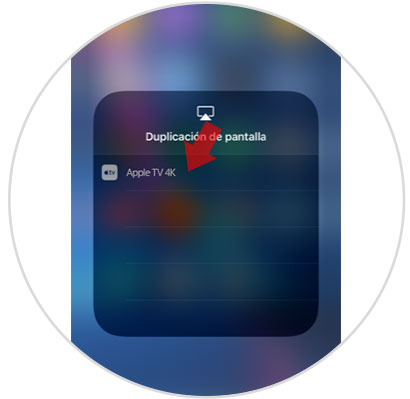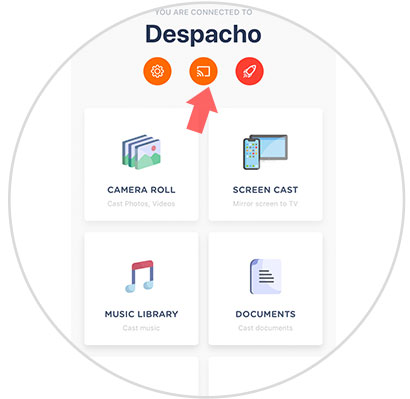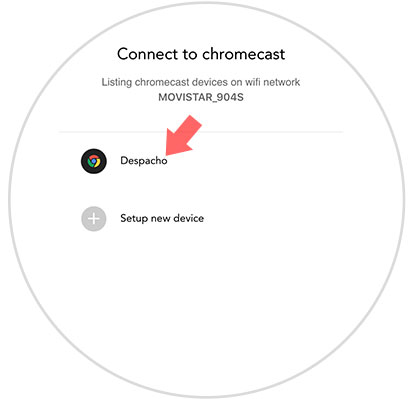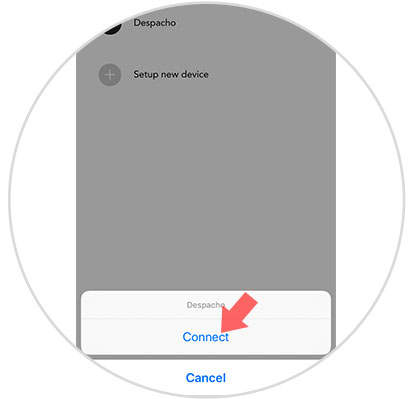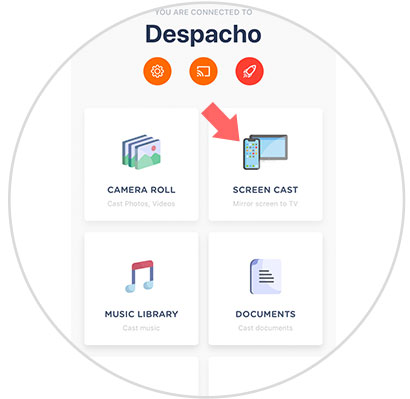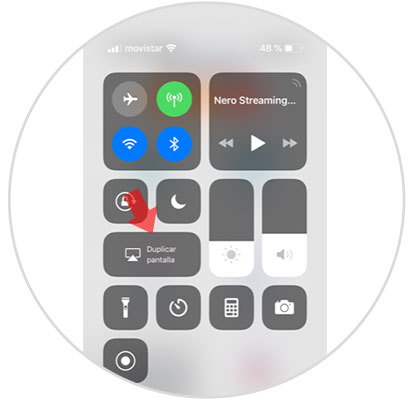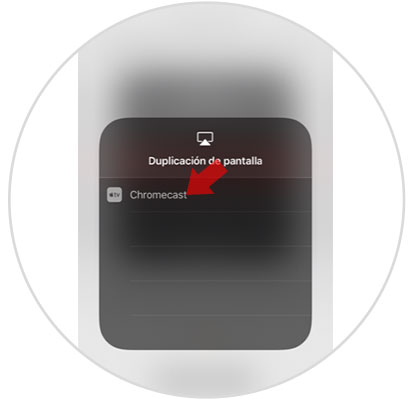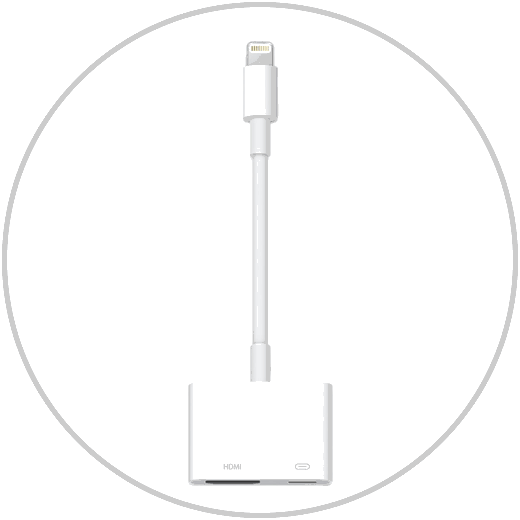El uso del dispositivo móvil es hoy en día una constante en nuestras vidas, ya que desde que disponemos de Internet en nuestros terminales móviles su utilidad va mucho más allá que la de simplemente realizar llamadas con tu terminal.
A diario utilizamos distintas aplicaciones con diferentes fines, escuchamos o descargamos música, utilizamos la cámara para hacer fotos o vídeos que después reproducimos en la pantalla del terminal, incluso podemos ver series y películas desde estos pequeños aparatos o reproducir vídeos de otras plataformas como YouTube.
Estas son acciones que forman parte de nuestra vida cotidiana, pero puede ser que, en algunas ocasiones y sobre todo cuando estas con un grupo de gente la pantalla de tu móvil se quede pequeña para hacer cosas como estas, y en estas ocasiones parece una muy buena idea conectar el teléfono a nuestro televisor para poder duplicar la pantalla y así ver el contenido de nuestro móvil en una pantalla más grande.
En el caso de iPhone existen diferentes métodos para llevar a cabo esta acción y es por esta razón que hoy en Solvetic explicaremos cómo hacerlo en uno de los terminales del momento de la marca de la manzana: El iPhone XR.
1. Cómo conectar iPhone XR a TV o proyector con Apple TV
Apple TV es una pequeña TV box a través de la cual puedes conectar tu televisor a Internet y duplicar la pantalla de tu iPhone de manera automática e inalámbrica.
Lo primero que tienes que hacer es adquirir tu Apple TV para conectarlo a tu televisor. Puedes hacerlo a través del siguiente enlace:
Cuando lo hayas conectado a tu televisor, accede al centro de control de tu iPhone XR deslizando desde la esquina superior derecha de la pantalla principal hacia abajo.
Accederás al centro de control, donde verás como una de las opciones es “Duplicar pantalla”. Pulsa aquí.
Ahora tu iPhone XR buscara el Apple TV.
Cuando haya encontrado el Apple TV aparecerá en la pantalla de tu iPhone XR Apple TV 4K. Pulsa aquí para conectar.
2. Cómo conectar iPhone XR a TV o proyector con Chromecast
Chromecast es un pequeño aparato a través del cual podemos reproducir contenido de nuestro teléfono móvil en nuestra TV de forma inalámbrica.
- Cada vez hay más aplicaciones compatibles.
- Compartir el contenido de tu iPhone XR a través de una pestaña de Chrome.
- Apps populares como Netflix o YouTube son compatibles con Chromecast.
Para duplicar la pantalla de tu iPhone en Chromecast tendrás que hacer lo siguiente:
El primer paso será descargar la siguiente App en tu iPhone XR desde App Store. Utiliza el siguiente enlace:
Una vez descargada en tu terminal, verás lo siguiente. Pulsa sobre el icono de la App para acceder en iPhone XR. Una vez dentro de la app el siguiente paso será pulsar en el icono señalado para conectar tu iPhone a Chromecast.
Ahora se buscarán los dispositivos. Cuando encuentre el Chromecast pulsa sobre el para vincularlo.
Cuando hayas pulsado sobre el, pulsa sobre la palabra “Connect” para que se vinculen ambos dispositivos. Cuando se hayan vinculado, pulsa la X de la esquina superior derecha para salir.
Ahora pulsa en la ventana “Screen cast” para duplicar la pantalla.
Aquí un minitutorial te explicará como acceder al centro de control para duplicar la pantalla. Ahora accede al centro de control deslizando de la esquina superior derecha hacia abajo y pulsa en “Duplicar pantalla”.
Aquí aparecerá Chromecast disponible para conectar. Pulsa sobre el mismo y cuando esté conectado sal de la pantalla y verás como el contenido de la misma se reproduce en tu televisor o proyector.
3. Cómo conectar iPhone XR a TV o proyector con adaptador Apple Lightning HDMI
Es cierto que los clásicos no suelen fallar, y que si la anterior idea no te convence existe una más económica que es a través del adaptador de Apple para conectar tu iPhone a la TV utilizando un cable.
Para esto conecta la parte del cable al teléfono y la otra parte a tu Televisor utilizando un cable HDMI. Esta opción además de ser más económica y de las más fiables y seguras, con el inconveniente de que esta conexión no se realiza de forma inalámbrica.
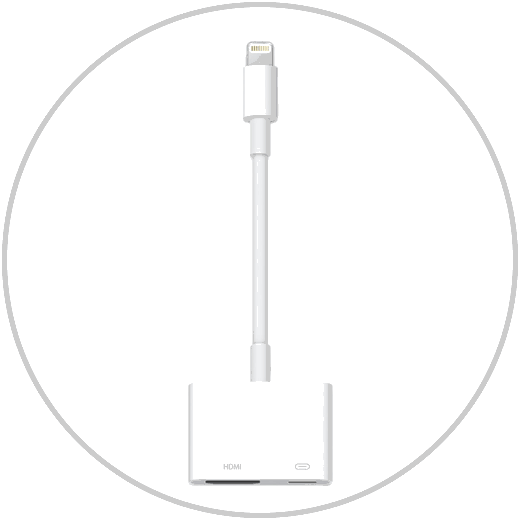
Estas son las formas para conectar tu iPhone XR a tu televisor o proyector paso a paso.